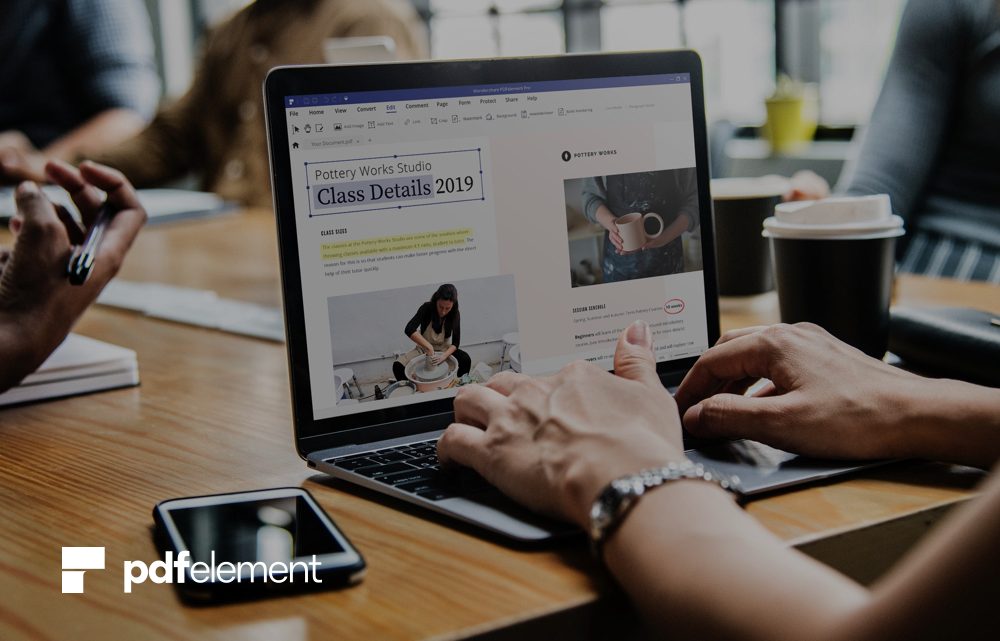
PDFelement 7 – Einfaches Bearbeiten von PDF Dokumenten
17. Juni 2019Wer viel mit PDF Dokumenten arbeitet, kennt es sicherlich: Man ist in der Bearbeitung dieser bei den meisten PDF Viewern sehr oft von den Möglichkeiten eingeschränkt. Aus diesem Grund schauen wir und heute einmal das Programm PDFelement 7 von Wondershare an. Ich selbst nutze es schon seit geraumer Zeit für einige Aufgaben in meiner Uni. Derzeit gibt es übrigens eine Rabattaktion, welche hier einsehbar ist.
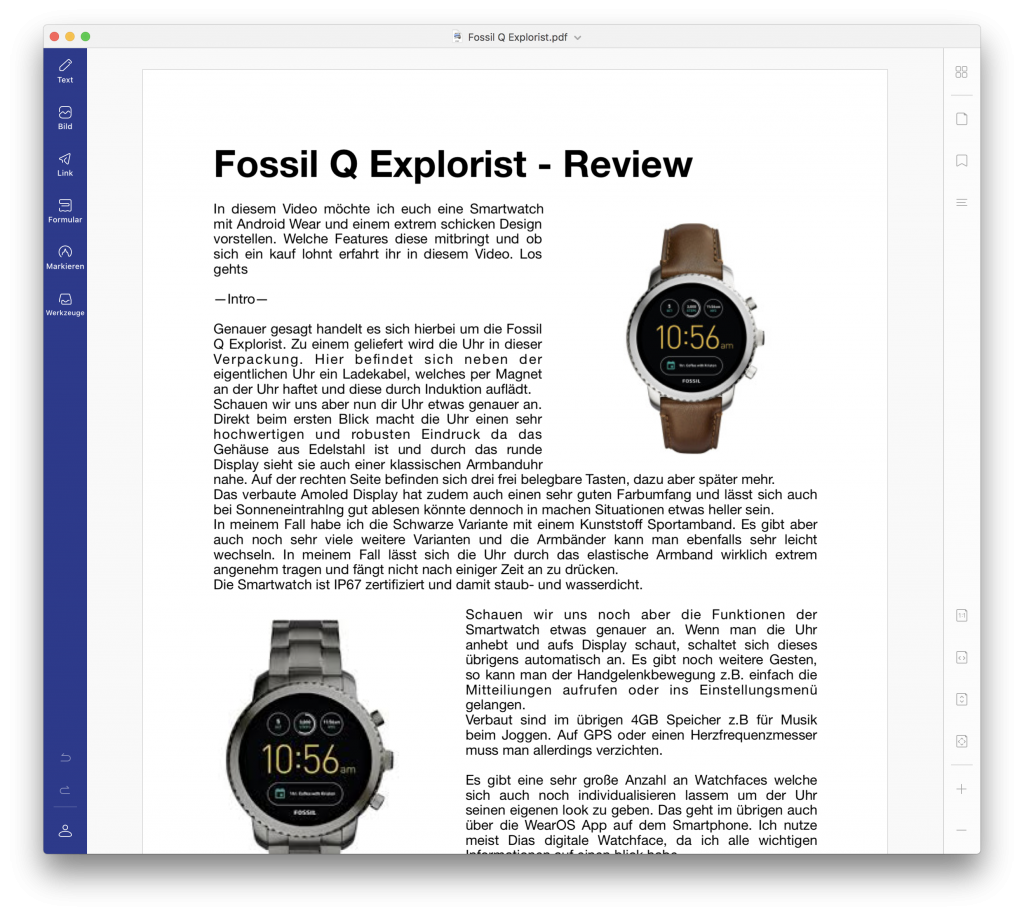
Mit der Software ist es möglich, eine Vielzahl an Bearbeitungsschritten bei PDF Dokumenten durchführen zu können, wie etwa den Text zu bearbeiten, Bilder einzufügen oder auch Text aus nicht-bearbeitbaren Dokumenten herauszulesen und darüber hinaus noch einiges mehr. Die einzelnen Funktionen wollen wir uns nun im folgenden etwas genauer anschauen.
Die Aufmachung des Programms ist sehr schlicht und vor allem übersichtlich gehalten (Abb.1), was mir persönlich sehr gut gefällt.
Schauen wir uns nun aber den Bearbeitungsmodus (Abb. 2) genauer an.
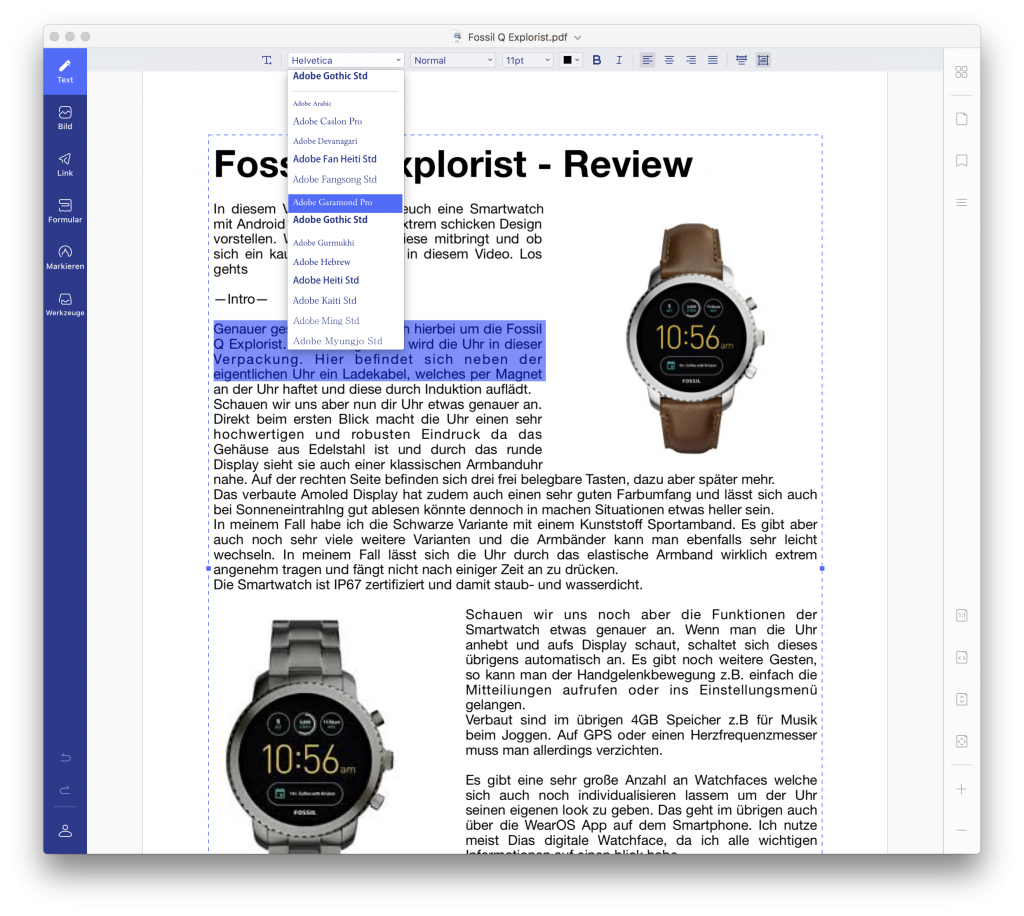
In der Linken Menüleiste gibt es verschiedene Möglichkeiten zur Textbearbeitung. Ganz oben hat man die Möglichkeit Text hinzuzufügen oder zu bearbeiten. Somit lässt sich hiermit zum einen Text markieren und ich punkto Schriftgröße, -art oder auch -stil verändern. Dieses funktioniert sehr simpel als würde man in einem Texteditor arbeiten.
Mit dem Punkt „Bild“ in der Menüleiste hat man die Funktionen Bilder in das Dokument einzufügen oder bestehende Bilder zu vergrößern/verkleinern oder zu verschieben.
Wer in seinen PDF-Dokumenten mit Links arbeitet hat beim nächsten Punkt „Link“ nun die Möglichkeit Links zu Webseiten oder anderen Dokumenten zu setzen oder zu bearbeiten.
Unten dem Punkt „Formular“ lassen sich Formularbausteine wie etwa ein Textfeld, Kontrollkästchen, ein Optionsfeld oder Listenfeld, eine Dropdown-Liste oder eine Schaltfläche in ein PDF Dokument zu implementieren.
Somit lassen sich kinderleicht Dokumente erstellen in denen man Daten eingeben kann oder verschiedene Bedingungen auswählen bzw. anklicken kann. Das kann ich mir für gewisse Anwendungsbereiche in jedem Fall sehr hilfreich vorstellen zumal die Verwendung dieser Formularbausteine sehr schnell nachvollziehbar aufgebaut ist.
Jedes Formularfeld hat dementsprechend eigene Einstellmöglichkeiten um z.B. einem Drop-Down-Menü die verschiedenen Werte hinzuzufügen oder auch das Erscheinungsbild anzupassen.
Geht man in der linken Menüleiste auf den Punkt „Markieren“, so erhält man eine Auswahl an Werkzeugen.
Hiermit hat man die Möglichkeit Textstellen hervorzuheben, in dem die jeweilige Textstelle markiert und farbig dargestellt wird. Die Farbe sowie Deckkraft lässt sich natürlich anpassen. Somit sind auch verschieden-farbige Markierungen möglich.
Darüber hinaus lassen sich auch Textpassagen durch- bzw. unterstreichen. Ebenfalls in unterschiedlichen Farben.
Mit „Stift“ lässt sich eine beliebige Linie ziehen, das ist zum Beispiel sehr hilfreich wenn in Dokumenten mit Bildern bestimmte Bereiche kenntlich gemacht werden müssen. Hier hat man zudem die Möglichkeit die Beschaffenheit der Linie zu wählen, ist sie durchgängig, gestrichelt, gepunktet etc.
Hat man sich verzeichnet, so kann mit mit „Radierer“ diese Linien wieder entfernen.
Unter dem letzten Punkt „Werkzeuge“ finden sich Funktionen zur Bearbeitung eines Wasserzeichens oder des Dukumentenhintergrundes. Außerdem hat man hier die OCR Texterkennung. OCR steht für optical character recognition st ein Begriff aus der Informationstechnik und bezeichnet die automatisierte Texterkennung in Bildern (Quelle: wikipedia.org/wiki/Texterkennung) oder nicht bearbeitbarem Dokumenten.
Hat man ein derartiges Dokument, kann man diese Texterkennung aktivieren und man erhält einen bearbeitbaren Text. Je nach Qualität des Ausgangsdokumentes funktioniert dies in den meisten fällen erstaunlich gut. Probleme konnte ich beispielsweise bei Umlauten oder schlecht lesbaren Buchstaben oder gar Formeln feststellen was aber eher Extrembeispiele sein dürften.
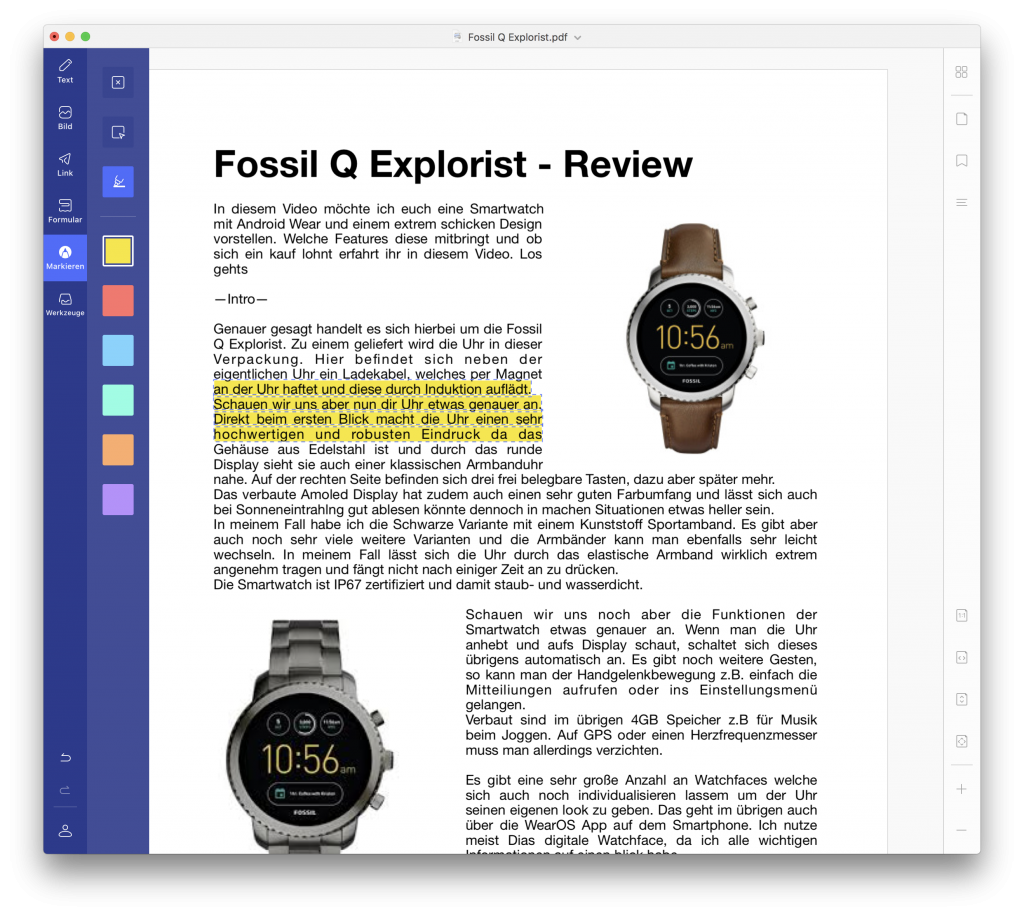
Meiner Meinung nach bietet Wondershare PDFelement 7 sehr viele nützliche Funktionen. Vor allem Anwender, die sehr viel mit diesen Dateien zu tun haben werden es als äußert hilfreich empfinden zumal man super schnell mit dem Programm zurecht kommt und eigentlich alles selbsterklärend ist. Besonders die Funktion, dass man Text aus Bildern erfassen kann oder auch der umfangreiche Bearbeitungsmodus sowie die Kommentarfunktion hat mich bei dem Programm überzeugt.
Wer sich erstmal mit dem Programm vertraut machen möchte, Wondershare bietet eine kostenlose Testversion an.



